
本小节继续以前面的实例8-1为基础,下面的步骤是给页面添加一些JavaScript元素,使页面支持一些基本的动态行为。在具体实现的时候,使用了前面介绍的jQuery框架。本实例的目的是,让用户控制是否显示页面顶部的导航栏。实现上述功能的具体流程如下。
(1)隐藏<header>中的ul元素,它在用户第一次加载页面后就不会显示。具体代码如下。
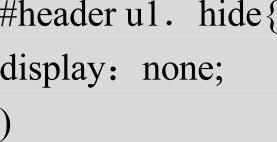
(2)定义显示和隐藏菜单的按钮,具体代码如下。

定义一个带有leftButton类的div元素,然后将其放在header里面。下面是完整CSS样式的代码。
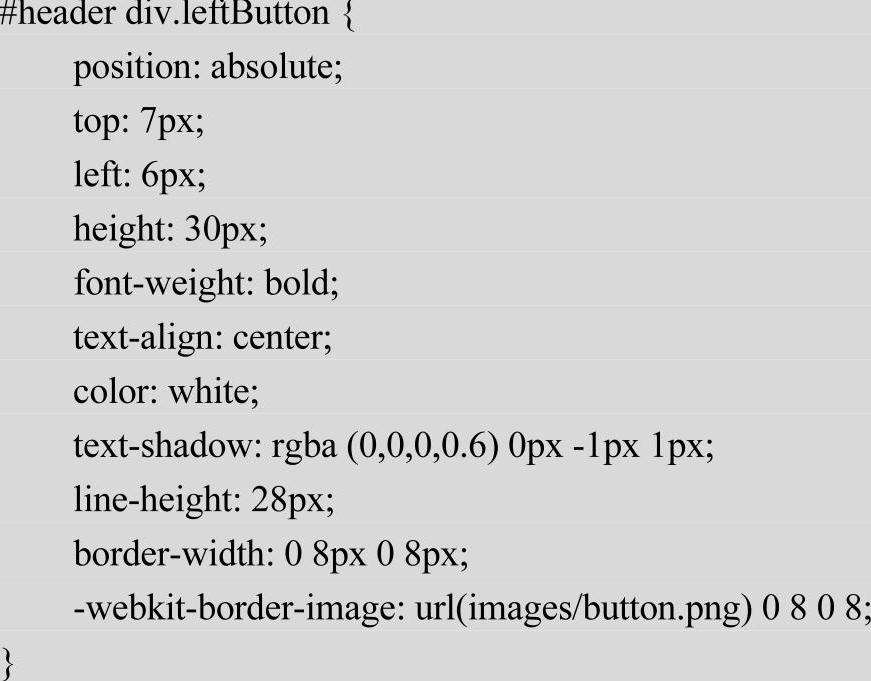
上述代码的具体说明如下。
□“position:absolute”:从顶部开始,设置position为absolute,相当于把这个div元素从HTML文件流中去掉,从而可以设置自己的最上面和最左面的坐标。
□“height:30px”:设置高度为30px。
□“font-weight:bold”:定义文字格式为粗体,白色带有一点向下的阴影,在元素里居中显示。
□“text-shadow:rgba”:rgb(255,255,255)、rgb(100%,100%,l0096)格式和#FFFFFF格式是一个原理,都是设置颜色值的。在rgba()函数中,它的第4个参数用来定义alpha值(透明度),取值范围从0到1。其中0表示完全透明,l表示完全不透明,0到1之间的小数表示不同程度的半透明。
□line-height:控制元素中的文字向下移动的距离,使之不会与上边框齐平。
□border-width和-webkit-border-image:这两个属性一起决定把一张图片的一部分放入某一元素的边框中去。如果元素大小由于文字的增减而改变,图片会自动拉伸适应这样的变化。这一点意味着只需要不多的图片、少量的工作、低带宽和更少的加载时间。
□border-width:让浏览器把元素的边框定位在距上0px、距右8px、距下0px、距左8px的地方(4个参数从上开始,以顺时针方向为顺序),不需要指定边框的颜色和样式。定义好边框宽度之后,就可以确定放进去的图片了。
□url(images/button.png)0808:5个参数从左到右分别是图片的URL、上边距、右边距、下边距、左边距(再一次,从上且顺时针开始)。URL可以是绝对路径或者相对路径,后者是相对于样式表所在的位置,而不是引用样式表的HTML页面的位置。(www.xing528.com)
(3)在HTML文件中插入JavaScript的代码,将对aaa.js和bbb.js的引用写到HTML文件中。

文件bbb.js的主要作用是让用户显示或者隐藏nav菜单,具体代码如下。
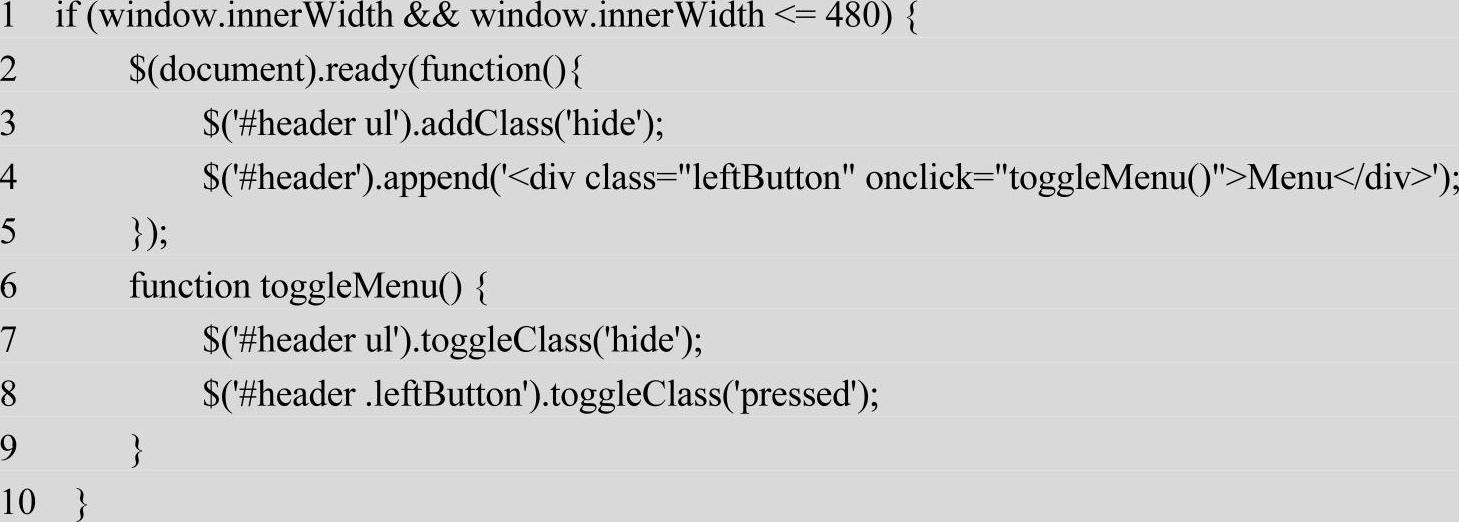
对上述代码的具体说明如下。
第1行:括号中的代码,表示当window对象的innerWidth属性存在并且innerWidth小于等于480px(这是大部分手机合理的最大宽度值)时才执行函数内部。这一行保证只有当用户用Android手机或者类似屏幕大小的设备访问这个页面时,才会执行上述代码。
第2行:使用函数document ready,此函数是“网页加载完成”函数。这段代码的功能是当网页加载完成之后才运行里面的代码。
第3行:使用了典型的jQuery代码,目的是选择header中的ul元素并且往其中添加hide类。此处的hide内容是前面CSS文件中的选择器,这行代码的执行效果是隐藏header的ul元素。
第4行:为header添加按钮,目的是可以“显示/隐藏”菜单。
第7行:在函数toggleMenu()中,用jQuery的toggleClass()函数添加或删除所选择对象中的某个类。这里应用了header的ul里的hide类。
第8行:在header的leftButton里添加或删除pressed类,类pressed的具体代码如下。

通过上述样式和JavaScript行为设置之后,Menu会默认隐藏链接内容,单击之后才会在下方显示链接信息,如图8-6所示。

图8-6 下方显示信息
免责声明:以上内容源自网络,版权归原作者所有,如有侵犯您的原创版权请告知,我们将尽快删除相关内容。




